文章目录
零、快捷键一、新建文件1. 新建2. 像素
二、前景色与背景色三、图像大小3.1 修改图像大小3.2 像素
四、前期准备工作1. 暂存盘2. 快捷键修改
五、查看画面的方式1. 抓手工具2. 旋转视图工具3. 缩放工具
六、移动工具1. 快捷键V2. 不同文件中拖动3.工具框4. 组
七、选框工具1. 矩形选框工具2. 画选区3. 功能4. 选区组合方式5. 羽化6. 消除锯齿
八、套索工具1. 快捷键L2. 通过剪切的图层3. 反向4. 填充前景色
九、画笔工具(B)1. 画图
十、自由变换1. 快捷键(`Ctrl + T`)2. 移动功能3. 缩放功能4. 旋转功能5. 扭曲功能
十一、通道1. 通道面板2. Alpha通道=选区加工厂3. 图层蒙版=选区车间
十二、图层1.图层过滤2.图层锁定3. 图层链接5. 图层拼合(`Ctrl + E`)6. 剪切蒙版(`Ctrl + Alt + G`)
十三、色彩1. 吸管工具(I)2. 色相3.饱和度4. 明度5. 色阶(`Ctrl + L`)6. 调整图层
十四、曲线(`Ctrl + M`)1. 操作方式
十五、钢笔工具1. 鼠标光标状态2. 选择工具3. 路径4. 生成选区-精准抠图5. 按键
十六、文字工具(`T`)十七、裁剪工具(`C`)十八、智能对象1. 创建智能对象2. 特点3.编辑
十九、标尺(`ctrl+r`)二十、混合模式1. 基础性2. 去亮型3. 去暗型4. 溶合型5. 色差型(差值、排除、减去、划分)6. 调色型
二十一、调色1. 位图2. Lab模式2、通道混合器3、CMYK模式4、RGB模式5、可选颜色
二十二、无损操作1. 调整图层2. 蒙版3. 智能对象
零、快捷键
1.标尺—>ctrl+r 2.合并图层—>ctrl+e 3.再次变换并复制—>ctrl+shift+alt+t
一、新建文件
1. 新建
1.1 普通新建方法
(1)文件 —新建 (2)ctrl+n
1.2 剪贴板
(1)截取一个画面(也可以使用print screen键)(图像被采集到内存中) — 预设(剪贴板)— 创建一个和截取图像大小一致的面板 — ctrl+v (2)复制一个网络图片(后续操作如(1)) (3)文件夹中的图片不行
1.3 与已打开文件一致
(1)预设直接选择文件
注:Alt — 复位
2. 像素
常用分辨率设置 (1)洗印照片,300或以上 (2)杂志,名片等印刷物,300 (3)海报高清写真96-200 (4)网络图片,网页界面,72 (5)大型喷绘,25-50
二、前景色与背景色
1.恢复默认N 2.切换前景色与背景色X
三、图像大小
3.1 修改图像大小
1.Alt + Ctrl +I 2.图像 -> 图像大小
3.2 像素
公式:画面总像素值 = 宽度像素值 * 高度像素值 = 高(英寸)* 宽(英寸)* 分辨率(像素/英寸)^2
四、前期准备工作
1. 暂存盘
Ctrl + K — 首选项 — 性能
2. 快捷键修改
编辑 — 键盘快捷键和菜单
五、查看画面的方式
1. 抓手工具
(1)移动画面视图 (2)按住空格键转换为抓手工具
2. 旋转视图工具
(1)抓手工具箭头 (2)快捷键R
3. 缩放工具
(1)细微缩放 (2)放大Ctrl+'+',缩小Ctrl+‘-’
六、移动工具
1. 快捷键V
对当前图层对象进行移动
2. 不同文件中拖动
(1)文件大小相同,开始拖动后,按下Shift,可保持原位 (2)不同大小文件,如果文档中包含选区,按下Shift,会到选区中央
3.工具框
(1)在其他工具状态下,按下Ctrl快速切换到移动工具,松开后变为该工具 (2)按下Alt,复制图层 (3)按下Shift,约束角度(水平,垂直,45度) (4)方向键,上下左右移动(Shift—步长加大,Alt—复制) (5)显示变换控件,对齐方式(默认情况,目标测的图层固定,其他图层进行对齐;图层连接后就会以选中的图层为基准对齐) (5)分布控件
4. 组
(1)图层工具栏下方新建组 (2)选择两图层,图层 — 图层编组(快捷键Ctrl + G) (3)选择自动选择,选择组里的任何一个图层,都会选择组,改为图层后,只能选择图层,不能选择组
七、选框工具
1. 矩形选框工具
快捷键M
2. 画选区
(1)自由方式 (2)正方形选区 — 先点击,后按Shift (3)从中心建立选区 — Alt(option) (4)从中间开始的正方形选区 — Shift + Alt(option) (5)右击可进行选区的存储
3. 功能
(1)鼠标进入选区变成白箭头可移动选区 (2)取消选区Ctrl + D,重新选择Ctrl +Shift + D (3)Ctrl + H 取消蚂蚁线,选区依然存在
4. 选区组合方式
(1)新选区 (2)添加到选区(在新选区模式下按下Shift键(先按后点击)切换到添加到选区) (3)从选区减去(在新选区模式下按下Alt键(先按后点击)切换到添加到选区) (4)与选区交叉(在新选区模式下按下Shift + Alt键(先按后点击)切换到添加到选区)
5. 羽化
6. 消除锯齿
八、套索工具
1. 快捷键L
2. 通过剪切的图层
Ctrl + Shift + J
3. 反向
Ctrl + Shift + I
4. 填充前景色
Alt + Delete
九、画笔工具(B)
1. 画图
(1)Shift键可以画出直线,或连接两个点变成一条直线 (2)画笔工具状态下按下Alt键,拾取颜色 (3)改变画笔大小"[" or "]"键,Alt+右键水平移动 (4)改变画笔硬度:Shilf + "[" or "]" ,Alt+鼠标右键垂直移动。
十、自由变换
1. 快捷键(Ctrl + T)
2. 移动功能
(1)控点控制形变,参考点是变换轴心(不管图像如何变换,都有一个唯一不变的点) (2) 参考点可以随意移动,或按Alt键定位,参考点位置按钮可以快速精准定位参考点 (3)变换中的移动和移动工具的操作基本一样,选项栏上可以调节X,Y值,来精确控制对象移动 (4)再次变换(Ctrl + Shift + T),再次变换并复制(Ctrl + Shilt + Alt +T)
3. 缩放功能
(1)修改选项栏的百分比实现精确缩放 (2)锁定宽高比进行缩放(Shift + 拖拽),以参考点为轴心进行缩放(Alt) (3)右键+水平翻转/垂直翻转 (4)多次变换同移动
4. 旋转功能
(1)手动旋转,结合Shift键,15度一档 (2)多次旋转同移动
5. 扭曲功能
(1)在自由变换模式下,按住Ctrl键快速进入扭曲模式
十一、通道
1. 通道面板
(1)原色通道用灰度图像表示,示意发光强弱 (2)可以通过首选项(Ctrl + k)来修改原色通道的预览效果 (3)组成部分:按钮一:将通道作为选区载入;按钮二:将选区存储为通道;按钮三:创建新通道
2. Alpha通道=选区加工厂
(1)通过存储选区、面板按钮、面板菜单,都可以创建Alpha通道 (2)从通道提取选区到图层:·Ctrl + J
3. 图层蒙版=选区车间
(1)作用:隐藏和显示图层上的部分区域 (2)添加蒙版(图层下方小相机按钮)+Alt键:隐藏选区之内的内容,添加蒙版+Ctrl键:简历空白蒙版 (3)点击蒙版+Alt键:只显示蒙版部分(黑区域:透明,白色区域:不透明,灰色区域:半透明) (4)添加黑色隐藏图像,添加白色显示图像 (5)蒙版可以暂时停用或启用,快捷键Shift+点击蒙版 (6)特殊命令—调整蒙版 (7)快速蒙版:Q;优势:快捷;和图层叠加显示,方便查看;白色部分相当于选区部分,黑色部分无法建立选区
十二、图层
1.图层过滤
图层过滤可以根据图层不同的性质进行查看管理
2.图层锁定
1.定义
图层锁定即是对图层或图层某部分进行操作保护
2.锁定按钮
(1)锁定透明像素:禁止对透明区域进行操作 (2)锁定图层像素:禁止编辑图像,但可以移动变换 (3)锁定位置:禁止移动变换 (4)锁定全部:禁止一切操作
3. 图层链接
图层链接可以多图层统一移动变换,各自还是各自的图层
最后一个为智能对象
1.定义
(1)图层编组可以整合管理,并具有多种统一属性 (2)取消编组(Ctrl + Shift + G)
5. 图层拼合(Ctrl + E)
6. 剪切蒙版(Ctrl + Alt + G)
(1)定义:上方图层进入下方图层形状 (2)将图层加入剪切蒙版:Alt + 鼠标位于两图层中间出现弯箭头后点击
十三、色彩
(1)RGB基于色光的混合模式,是最常见的色彩模式 (2)在RGB原色通道里,填充白色,即为本色光最强的发光
1. 吸管工具(I)
(1)Alt键切换吸管工具,另有Shift + Alt + 右键:HUD拾色器 (2)吸管工具直接生成前景色;按Alt键吸取,生成背景色
2. 色相
3.饱和度
饱和度是色彩的鲜艳程度,其实就是加入中性灰的程度
4. 明度
(1) 控制明暗的视觉因素,三要素之一,明度 (2)明暗对比:明靠暗衬托,暗配明更暗
5. 色阶(Ctrl + L)
1.直方图
(1)用二维坐标表示画面像素发光强度的分布 (2)水平方向从左到右依次为:黑场,灰场,白场
2. 黑场(白场同理)
(1)黑场数值增大,画面变暗 (2)亮度级别为值以下的像素,都合并为最低的0;亮度级别为值以上的像素,至灰场以下的像素,都会阶梯式变暗;值以下的像素亮度都归0,所以暗部图像的细节不显示 (3)调整黑场,就是合并暗部的颜色,对亮部暂无影响
3.灰场
调节灰场,就是调节黑白厂的比例
6. 调整图层
(1)在调整图层可以找到和对应的调整命令相同的参数 (2)调整图层,对下方所有的图层起着调整作用 (3)调整图层可以即调即得,随时修改参数,改变图像效果 (4)调整图层不对下方图层的像素做任何破坏修改 (5)调整图层自带蒙版,可以灵活控制调节或者不调节的区域
十四、曲线(Ctrl + M)
曲线面板有预设、图表控制区、辅助功能按钮组成
1. 操作方式
(1)黑场或白场的合并操作 (2)添加控点调节曲线
十五、钢笔工具
(1)Shift可以锁定角度
1. 鼠标光标状态
2. 选择工具
(1)路径选择工具和直接选择工具利用Ctrl键可以相互转换 (2)自由工笔适合自由曲线,可以结合磁性功能使用
3. 路径
(1)路径变选区的快捷方式:Ctrl + Enter (2)同时选择多个路径:Shift + 点击相应路径 (3)路径是矢量图形,操作原来和像素图要区分开 (4)减去顶层形状模式就是上面的路径挖去下面的路径(先合并,再减去)
4. 生成选区-精准抠图
(1)矢量蒙版和图层蒙版能够同时存在 (2)形状图层可以进行属性复制
5. 按键
(1)shift:锁定角度
十六、文字工具(T)
(1)点文本和段落文本可以相互切换 (2)大字使用平滑,小字酌情不适用抗锯齿效果 (3)调节行距、字据,快捷键Alt + 上下左右
十七、裁剪工具(C)
(1)Shift结合拖动裁剪标记,保存原比例裁剪 (2)Shift结合划定区域,裁剪出正方形区域 (3)不勾选“删除裁剪的像素”,裁剪操作不影响图层像素 (4)拓展画布对于背景层会显示出相应的拓展颜色
十八、智能对象
1. 创建智能对象
1.把一张图作为智能对象打开:文件--->打开为智能对象 2.使用路径画一个形状 (1)图层右击,转化为智能对象 (2)图层—>智能对象—>转化为智能对象 3.置入智能对象 注:智能对象不可直接调色
2. 特点
1.智能对象是一个图层 2.智能对象能保护原始数据不受损失 3.智能对象栅格化后变回普通图层 4.智能对象放大/缩小后无损
3.编辑
1.双击图层进入智能对象的编辑 2.通过拷贝新建智能对象与alt直接复制智能对象:前者分身,后者克隆(随着原图层编辑改变)
十九、标尺(ctrl+r)
二十、混合模式
基色:下层图像,被混合的颜色
混合色:产生混合模式的图像
过程:混合色通过混合模式叠加到了基色上,产生最终的结果色
1. 基础性
(1)正常模式
通过透明度和填充色控制结果色
(2)溶解模式
降低不透明度,以像素点扩散形式透出
如何得到正常模式下带有溶解效果的图层
1.在溶解图层下方新建一个图层
2.ctrl+e向下合并
即可使用滤镜等功能
2. 去亮型
(1)变暗
1.谁暗显示谁 2.发光级别较低的通道覆盖发光级别较高的通道
(2)正片叠底
结果色=基色*混合色/255,白色和黑色一个为255一个为0,所以不受影响
(3)颜色加深
暗部更暗,亮部更亮,对比度更加强烈
(4)线性加深
整体加深
(5)深色
保留深色,覆盖浅色
如果H的R+G+B>J的R+G+B,结果色=J
如果H的R+G+B 3. 去暗型 (1)变亮 1.谁亮谁显示 2.发光级别较高的通道覆盖发光级别较低的通道 (2)滤色 1.发光效果下使用 2.过滤掉较暗的颜色 (3)颜色减淡 对比更加强烈 (4)线性减淡(添加) 滤色+颜色减淡 (5)浅色 保留浅色,覆盖深色 4. 溶合型 (1)叠加 以基色的明暗为主导,基色的明暗决定结果色的明暗 (2)柔光(中性色50%灰) 1.以混合色(128)的明暗为主导,混合色的明暗决定结果色的明暗 2.混合色>128增色,混合色<128减色 (3)强光 混合色亮,结果色亮;混合色暗,结果色暗 (4)亮光 (5)线性光 (6)点光 亮替换暗,暗替换亮 (7)实色混合 波普艺术 5. 色差型(差值、排除、减去、划分) 6. 调色型 (1)色相模式 用基色的明亮度和饱和度以及混合色的色相创建结果色 (2)饱和度模式 用基色的明亮度和色相以及混合色的饱和度创建结果色 (3)颜色模式 (1)用基色的明亮度以及混合色的饱和度和色相创建结果色 (2)黑白图像上色 (4)明度模式 用基色的饱和度和色相以及混合色的明亮度创建结果色 二十一、调色 1. 位图 (1)只有黑白两种颜色 (2)阈值(模拟位图) 色彩高于128变成黑色,小于54变成白色 (3)方法 1.50%阈值:灰度值>50%变成黑色,灰度值<50%变成白色 2.图案仿色 3.扩散仿色 4.半调网屏 5.自定图案 2. Lab模式 (1)a通道 黑场代表绿色,白场代表洋红 (2)b通道 黑场代表蓝色,白场代表黄色 2、通道混合器 (1)要调哪个色光,就在输出通道中选择哪个通道 (2)在蓝色通道里调整绿色,代表调整绿色区域的蓝色色光 3、CMYK模式 (1)RGB转CMYK RGB --> LAB --> CMYK (2)CMYK是印刷模式,黑色代表油墨比较多,白色代表油墨比较少 (3)混色原理 4、RGB模式 5、可选颜色 (1)本质 1.对某个区域的油墨量的增减 2.调节某种颜色中的青色,对其他颜色中的青色没影响 (2)识别可选颜色 1.颜色调节只针对原图的颜色 二十二、无损操作 1. 调整图层 调整图层对下方所有图层产生影响,alt生成剪切蒙版除外 2. 蒙版 用黑色画笔擦去不想改变的部分 3. 智能对象